In het kader van statistische analyses is de hypothesetest een centraal instrument dat je in staat stelt om verschillende aannames over een dataset te controleren. In deze handleiding leer je hoe je een eenheidssteekproef test voor de variantie in Excel uitvoert. Hierbij zul je zowel de theoretische basisprincipes als de praktische stappen leren om de variantie van je steekproef te testen op significante veranderingen.
Belangrijkste inzichten
- De test onderzoekt of een bekende standaardafwijking significant afwijkt van een nieuwe.
- De hypothesetest voor de variantie gebeurt via een eenheidssteekproefbenadering.
- De berekening omvat het opstellen van hypothesen, het bepalen van de toetsingsgrootheid en het vergelijken met een kritieke waarde uit de chi-kwadraatverdeling.
Stapsgewijze handleiding
Stap 1: Voorbereiding van de dataset
Eerst moet je je dataset in Excel importeren of handmatig invoeren. De dataset moet de waarden bevatten die relevant zijn voor het berekenen van de variantie. Om dit te doen, open Excel en maak een nieuwe tabel aan. Voer de waarden in een kolom in.
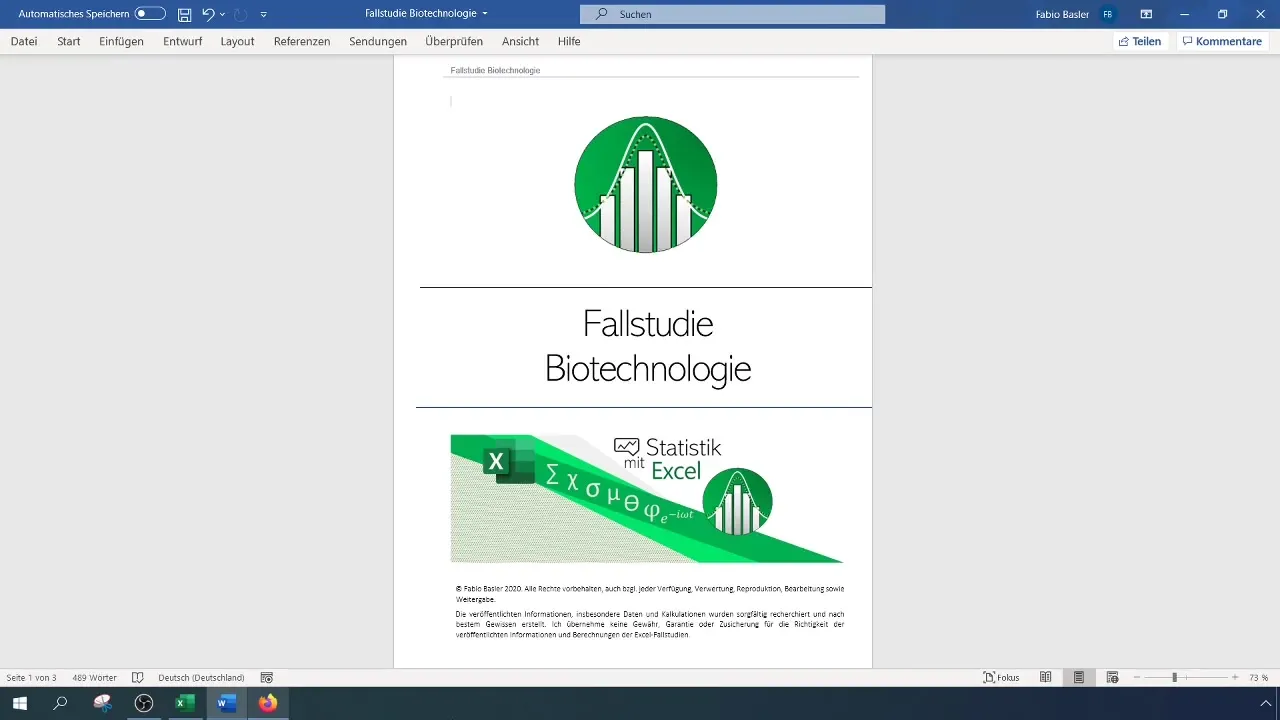
Stap 2: Berekening van de standaardafwijking en variantie
Om de variantie te berekenen, moet je de standaardafwijking van je steekproef gebruiken. Als je een bekende standaardafwijking hebt (in dit geval 22), kwadrateer dit getal dan om de historische variantie (σ0²) te krijgen. Gebruik de volgende formule:
Variantie (σ0²) = (Standaardafwijking)²
In Excel kun je dit eenvoudig in een cel invoeren.
Stap 3: Formulering van de hypothesen
Nu formuleer je je nulhypothese (H0) en alternatieve hypothese (H1). De nulhypothese stelt dat de variantie gelijk is aan de bekende variantie, en de alternatieve hypothese stelt dat de variantie significant is verlaagd. Schrijf dit nu op:
- H0: σ² = 484
- H1: σ² < 484
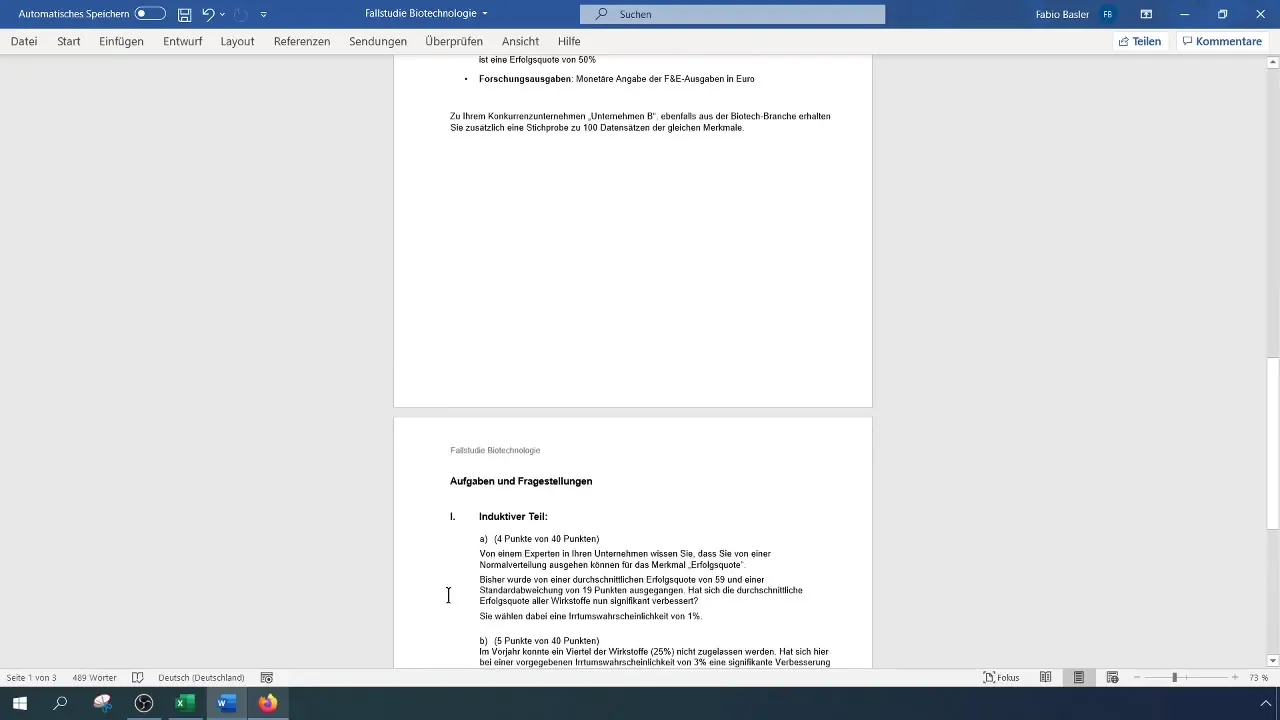
Stap 4: Berekening van de toetsingsgrootheid
De toetsingsgrootheid (χ²) bepaal je met de volgende formule:
χ² = (n - 1) * (σ1² / σ0²)
Hierbij is n het aantal datapunten en σ1 de geschatte standaardafwijking uit je steekproef. Om dit in Excel te berekenen, kun je de betreffende cellen referentiëren.
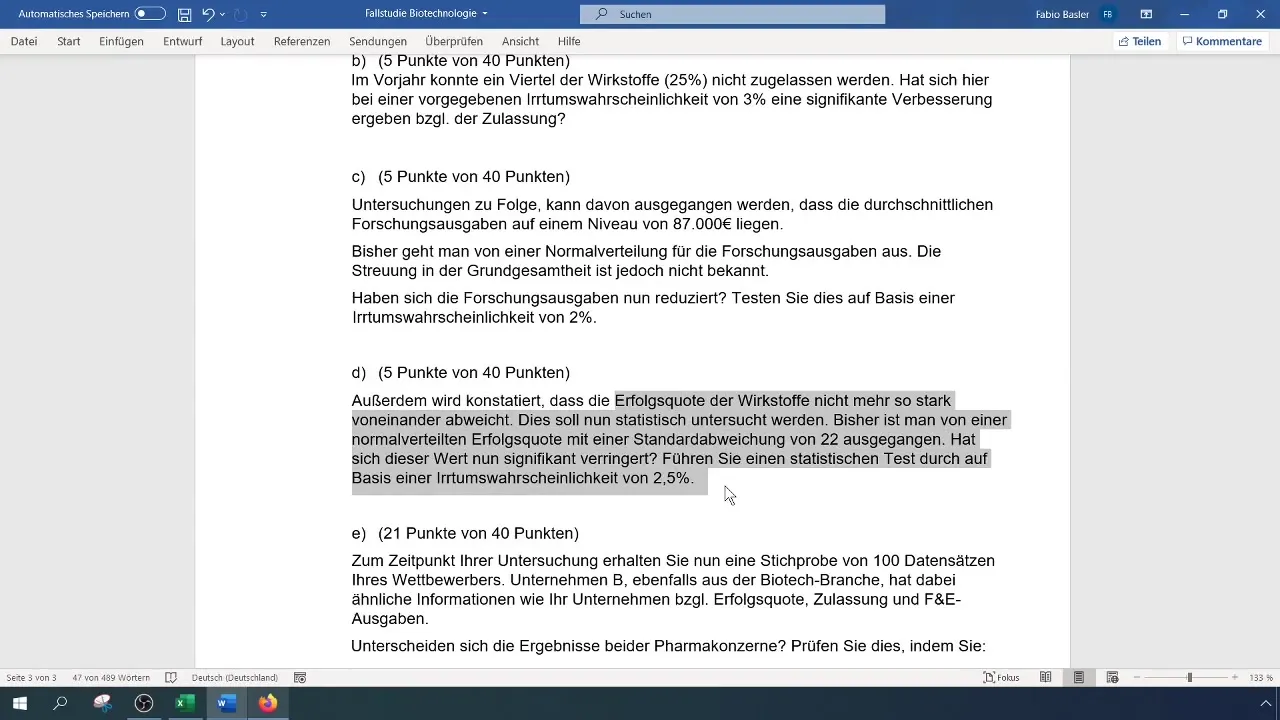
Stap 5: Bepaling van de kritieke waarde
Om de kritieke waarde voor de test te vinden, heb je de chi-kwadraatverdeling nodig. Je kunt deze waarde in Excel berekenen met de functie CHISQ.INV(), waarbij je het gewenste significantieniveau (hier 2,5% voor eenzijdige test) en de vrijheidsgraden (n-1) gebruikt.
Stap 6: Vergelijking van de toetsingsgrootheid met de kritieke waarde
Vergelijk nu de berekende toetsingsgrootheid (χ²) met de kritieke waarde. Als de toetsingsgrootheid kleiner is dan de kritieke waarde, kun je H0 verwerpen. Dit betekent dat er een significant verschil is en dat de variantie is verminderd.
Stap 7: Conclusie trekken
Op basis van je test kun je nu een conclusie formuleren. Als H0 wordt verworpen, moet je aangeven dat de variantie in je populatie significant lager is dan de oorspronkelijke variantie. Documenteer je resultaten en geef deze weer in een rapport.
Samenvatting
In deze handleiding heb je geleerd hoe je effectief een eenheidssteekproef test voor de variantie in Excel kunt uitvoeren. Door de praktische toepassing van de theoretische basisprincipes zul je in staat zijn inzichten te verkrijgen over je gegevens.
Veelgestelde vragen
Hoe wordt de variantie in Excel berekend?De variantie kan in Excel worden berekend door gebruik te maken van de formule VAR.P() voor de populatie of VAR.S() voor een steekproef.
Wat is het verschil tussen H0 en H1?H0 is de nulhypothese die ervan uitgaat dat er geen verschil is. H1 is de alternatieve hypothese die een significant verschil postuleert.
Wat moet ik doen als H0 niet wordt verworpen?Als H0 niet wordt verworpen, betekent dit dat de gegevens onvoldoende bewijs leveren om te beweren dat de variantie significant verschilt van de bekende variantie.


